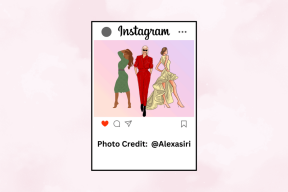Uzņemiet ekrānuzņēmumus, izmantojot portatīvo FastStone ekrāna tveršanas rīku
Miscellanea / / February 10, 2022
Attēlu uzņemšanas rīki nav emuāru autoru un tīmekļa darbinieku ekskluzīvā kompetencē. Ja nejauši skraidāt pa tīmekli, varat to izmantot, lai ātri un ātri uzņemtu ekrānu ievieto to kaut kur piemēram, mikroemuāru rakstīšanas vietne vai sociālais tīkls, piemēram, Facebook.
Jūs nesamazinātu dolārus par nozares standartu SnagIt ekrāna uztveršanas programmatūra, protams. Tā vietā jūs dotos meklēt nelielu, bet efektīvu, bezmaksas, bet pilnībā aprīkotu ekrāna tveršanas rīku. Adata siena kaudzē? Nav īsti, ja jums ir tādas iespējas kā portatīvais FastStone ekrāna tveršana rīks.
FastStone Capture rīks ir viegls, taču tam ir visas funkcijas, ko varētu sagaidīt no spējīga attēlu rīka. Turklāt man patīk tas, ka varu nēsāt līdzi 1 MB portatīvo programmatūru zibatmiņas disks un izmantojiet to jebkur.
Ekrānuzņēmumu tveršana ar FastStone ir vienkārša un…ātri. Programmai ir divas sastāvdaļas - uztveršanas panelis un FastStone attēlu redaktors. Varat tvert logus, objektus, pilnekrāna, taisnstūra reģionus, ar brīvu roku atlasītus reģionus un ritināmus logus/tīmekļa lapas.
Šis ir tveršanas rīka momentuzņēmums, kas peld uz darbvirsmas.

Pirms sākat to lietot, ievadiet iestatījumus. Varat izmantot īsinājumtaustiņus ātrai uzņemšanai. Panelim varat pievienot arī dažus citus rīkus, piemēram, krāsu atlasītāju un palielinātāju.
Lai iestatītu uzņemšanu, noklikšķiniet uz jebkuras tveršanas opcijas. Es došos ar noteiktu tīmekļa lapas daļu.
1. Velciet gar matu krustojumu, lai atlasītu un uzņemtu tīmekļa lapu. Uzņemtais ekrānuzņēmums tiek atvērts ekrānā FastStone attēlu redaktors.
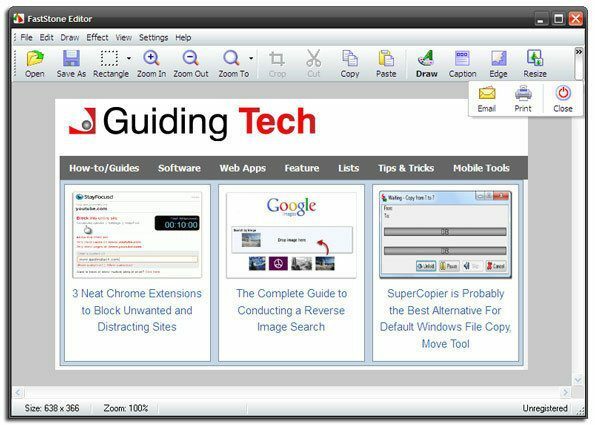
2. Varat izmantot Zīmēšanas rīku, lai iezīmētu attēla apgabalus ar tekstu, līnijām, taisnstūriem, elipsēm, iezīmētu apgabalus un arī attēlam pievienotu ūdenszīmi.
3. FastStone var trūkt uzlabotas iezīmēšanas rīku, piemēram, dažādas ikonas, simboli, krāsainas bultiņas utt. taču varat atgriezties pie attēlu redaktora un būt radošam ar tā ierobežojumiem. Piemēram, zemāk esošajā momentuzņēmumā esmu atlasījis apgabalu, apvērsis atlasi (no Rediģēt > Invertēt atlasi), un pēc tam piemēroja attēla korekciju, piemēram, vieglumu, lai izceltu apgabalu, uz kuru es nevēlos koncentrēties. Var arī pieteikties attēla efekti no Efekti izvēlne.

4. The Mala rīks ļauj attēlam ātri lietot efektus, piemēram, ēnas. Lai to pašu paveiktu programmā Photoshop, man ir jāveic 3–4 soļi. Tiek atbalstīts arī Torn Edge efekts.
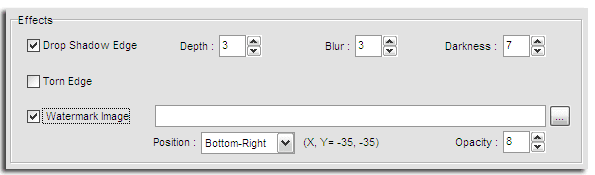
5. Vai publicējat to Facebook vai savā emuārā? Kāpēc gan nepievienot parakstu, lai aprakstītu attēla būtību.
6. Neaizmirstiet izmantot Mainīt izmērus rīks, lai ātri izvēlētos standarta izmēru vai ievadītu savus izmērus. Sociālajos tīklos ir attēla izmēra ierobežojumi.
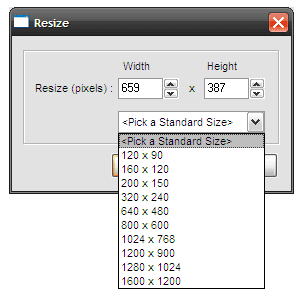
Protams, varat ātri nosūtīt attēlu kontaktpersonai pa e-pastu, noklikšķinot uz E-pasts pogu.
Sliktās ziņas ir tādas FastStone ekrāna tveršana (ver. 6.9) ir koplietošanas programma. Labā ziņa ir tā, ka portatīvā versija (ver. 5.3) joprojām ir pieejama kā bezmaksas programmatūra no šī lejupielādēt lappuse. Tā ir ātra, viegla un bez problēmām lietojumprogramma, kas ir labāka par labu.
Pēdējo reizi atjaunināts 2022. gada 2. februārī
Iepriekš minētajā rakstā var būt ietvertas saistītās saites, kas palīdz atbalstīt Guiding Tech. Tomēr tas neietekmē mūsu redakcionālo integritāti. Saturs paliek objektīvs un autentisks.